
Съдържание
Добавянето на PDF към Tumblr ще ви помогне да предоставите допълнителни медии и информация на аудиторията ви. Трябва да качите файла в отделна онлайн база данни и да го свържете към интернет, тъй като Tumblr не качва директно PDF файлове. Свързването към PDF документ на вашия Tumblr е проста опция за споделяне на PDF файлове с вашите посетители.
инструкции
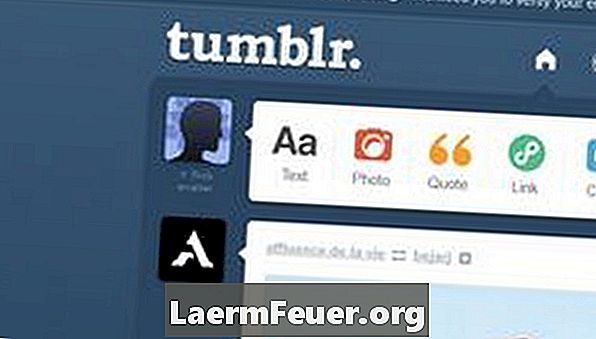
-
Качете PDF файла в интернет, като използвате външен носител за качване. Ако имате блог на друга платформа, най-добрият вариант е да го използвате. Също така е възможно да преминете PDF към интернет с помощта на FTP, или протокол за прехвърляне на файлове, достъп и поставяне на файла директно в директория на сайта. Това ще даде на URL адреса на URL адреса, необходим за връзката към Tumblr и ще изглежда по следния начин: "http://www.meusite.com/images/mearchquadPDF.pdf".
Намерете PDF файла, който искате да качите (Уеб сайт)
-
Копирайте и поставете URL адреса на PDF в празен документ.
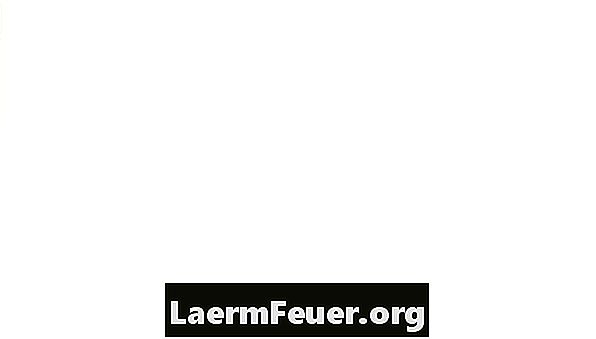
Копирайте URL адреса в текстов файл (Copyurl) -
Отидете на таблото на вашия Tumblr и изберете иконата "Текст", за да създадете нова публикация за PDF файла.
Добавете текст към таблото за управление (Tumblrtext)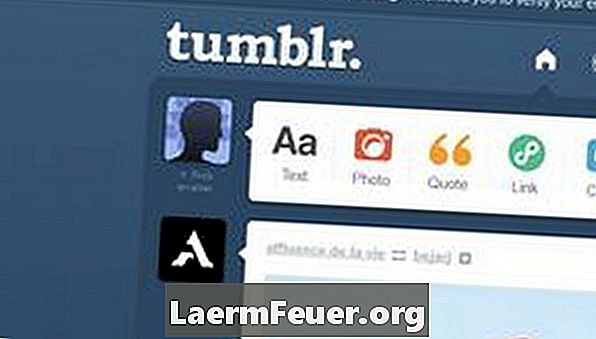
-
Въведете заглавието на публикацията и поставете текста в съответния прозорец.
Дайте заглавието на публикацията (Заглавие)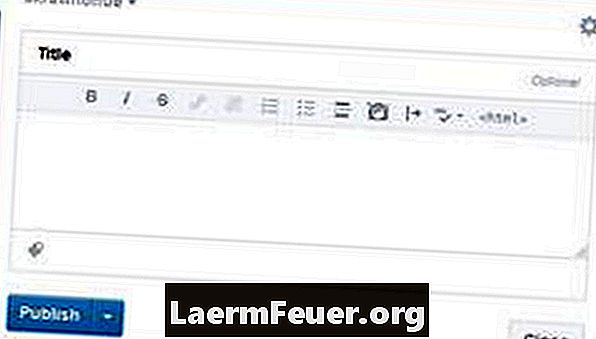
-
Изберете или копирайте думите, които се отнасят до връзката PDF, като например "изтегляне на PDF файл тук" и изберете иконата за хипервръзка точно над прозореца с текст. Тази икона изглежда като свързана верига.
Поставете URL адреса в публикацията (Copytumblr)
-
Въведете URL адреса на PDF адреса, копиран от текстовия документ, в полето за въвеждане на URL адрес и кликнете върху бутона "Вмъкване".
Въведете публикацията (Link)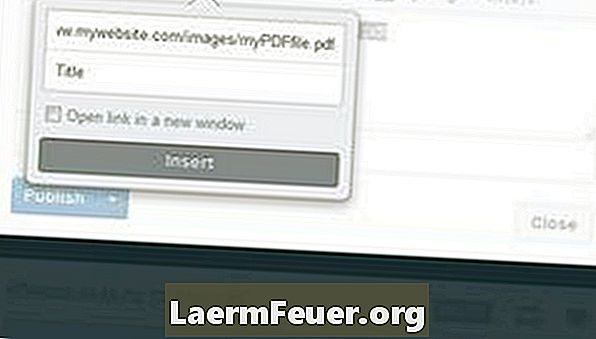
-
Проверете текста, преди да публикувате публикацията си, след което кликнете върху „Публикуване“, когато сте готови.
Публикувайте PDF файла (Публикуване)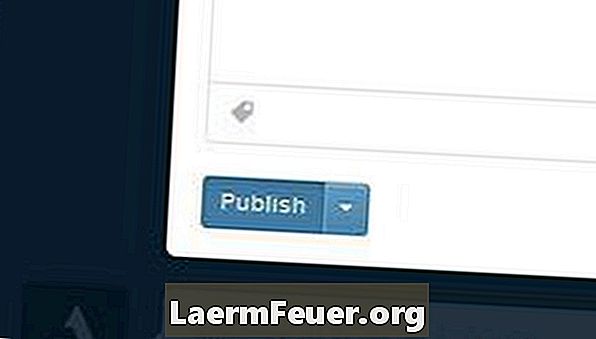
-
Тествайте връзката, за да се уверите, че PDF файлът се отваря правилно и че връзката насочва потребителя към подходящото място.
Уверете се, че публикуваната връзка работи (Check)
съвети
- Поддържайте размера на PDF файла колкото е възможно по-малък, тъй като процесът на бавно изтегляне може да възпре някои хора да получат достъп до файла.
Какво ви трябва
- Онлайн акаунт или сървър